Masalah "pembaruan lain sedang berlangsung" dapat diperbaiki dengan mengikuti langkah-langkah berikut:
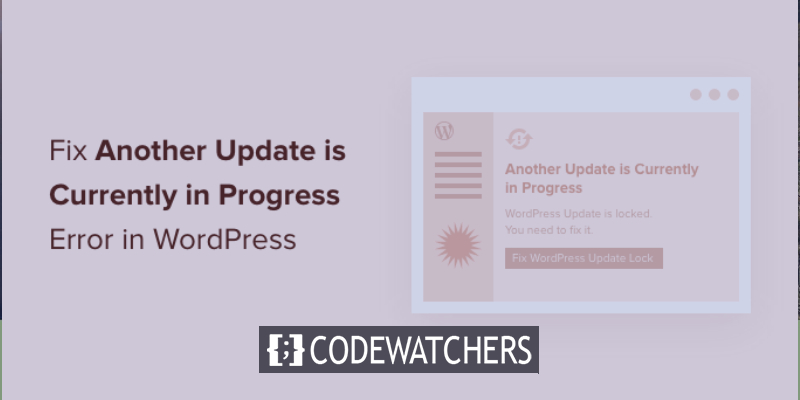
Ini mencegah Anda dari memutakhirkan WordPress karena pesan kesalahan ini. Sebagai aturan, itu harus hilang dengan sendirinya. Namun, jika tidak, Anda harus memperbaikinya secara manual.
Petunjuk langkah demi langkah tentang cara mengatasi masalah " pembaruan lain sedang berlangsung " di WordPress disediakan di paragraf berikut, jadi baca terus.
Kesalahan "Pembaruan Lain Saat Ini Sedang Berlangsung": Apa yang Menyebabkan Ini
Pengguna yang mencoba memulai proses peningkatan lain saat pembaruan inti WordPress terjadi di latar belakang akan melihat pemberitahuan ini.
Buat Situs Web Luar Biasa
Dengan Elementor pembuat halaman gratis terbaik
Mulai sekarangBasis data WordPress Anda secara otomatis terkunci selama proses peningkatan inti. Untuk menghindari masalah WordPress atau hilangnya data penting, kunci basis data ini menghentikan Anda dari menjalankan beberapa pembaruan secara bersamaan.
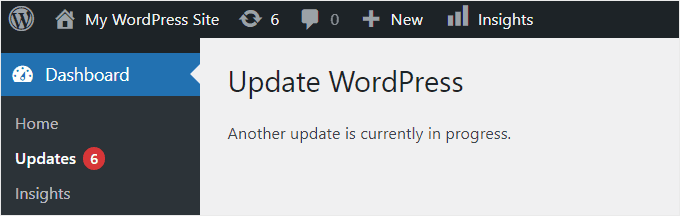
Pemberitahuan ini akan dihapus setelah 15 menit, mana saja yang lebih dulu, setelah prosedur pembaruan selesai. Namun, jika Anda tidak dapat menghapus pesan, Anda harus melakukannya secara manual.
Berikut adalah cara mengatasi pesan masalah "pembaruan lain sedang berlangsung" di WordPress, jadi mari selami.
Memperbaiki Kesalahan "Pembaruan Lain Sedang Berlangsung" di WordPress
File 'core updater.lock' di database WordPress Anda harus dihapus jika Anda mendapatkan masalah pembaruan lain yang sedang berlangsung. Menggunakan phpMyAdmin membuat proses ini mudah.
Buat cadangan situs web menyeluruh sebelum melakukan modifikasi apa pun pada database atau file tema WordPress Anda. Lihat tutorial kami tentang cara membuat cadangan situs WordPress Anda untuk informasi lebih lanjut.
Langkah pertama adalah masuk ke dasbor cPanel akun hosting WordPress Anda.
Tampaknya berbeda di layar Anda jika Anda menggunakan perusahaan hosting lain karena kami akan menguji dengan BlueHost.
Anda harus pergi ke sisi kiri dasbor Bluehost Anda dan klik opsi Lanjutan. Selanjutnya, klik ikon ' phpMyAdmin ' di area ' Databases '. Jika dasbor hosting Anda tidak memiliki opsi phpMyAdmin, Anda harus mencari bantuan dari tim dukungan perusahaan hosting Anda.
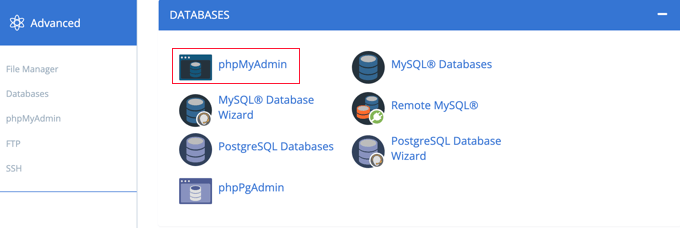
Untuk mengakses database WordPress Anda, Anda harus terlebih dahulu membuka program phpMyAdmin. Saat Anda memilih database, tabel database akan ditampilkan.
Langkah selanjutnya adalah menelusuri tabel opsi WordPress (opsi wp) dengan mengklik tombol 'Jelajahi' di sebelahnya.
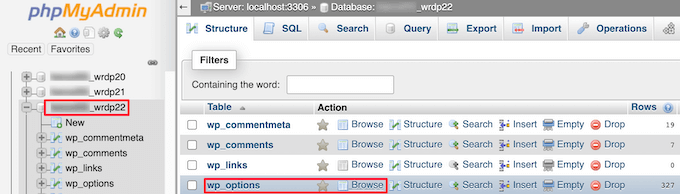
Dengan ini, Anda dapat melihat setiap baris dalam tabel pilihan.
Untuk menghapus opsi bernama 'core updater.lock', cari baris dan klik tombol hapus di sebelah nama opsi di tabel.

Baris database Anda sekarang akan dihapus secara otomatis oleh phpMyAdmin.
Situs WordPress Anda akan kembali normal ketika Anda kembali ke sana, dan Anda dapat melanjutkan dengan pembaruan Anda.
Lihat tutorial pemula kami tentang pemecahan masalah WordPress jika Anda masih memiliki masalah lebih lanjut.
Masalah 'pembaruan lain sedang berlangsung' di WordPress bisa membuat frustrasi, terutama jika Anda tidak tahu cara menyelesaikannya sendiri. Perangkat lunak desain situs terbaik dan perangkat lunak obrolan langsung terbaik untuk perusahaan kecil adalah dua sumber daya lagi yang menurut Anda berguna.




